Interrail - Teil 2 "Die Rail Planner App"
Für
meinen Freund und mich ging es vom 5. September bis zum 28. Oktober
2022 auf Interrail-Reise. Natürlich müssen davor viele Dinge geklärt, geplant und gekauft
werden. Mit verschiedenen Einträgen möchte ich euch hier neben
Inspirationen auch (hoffentlich) hilfreiche Tipps geben. Ihr könnt gerne
jederzeit Fragen in den Kommentaren stellen oder mir auf Instagram schreiben.
Schaut gerne auch bei Teil 1 vorbei. Dort geht es um "Pass kaufen und Reise planen".
Eine Fahrt dem Pass hinzufügen
Die Nutzung der App ist recht intuitiv. Trotzdem habe ich hier einmal Screenshots gemacht, wie man eine Fahrt zu seinem Pass hinzufügen und daraus eine Fahrkarte generieren kann.
Das Prinzip erklärt sich auch bei der Nutzung der App von selbst recht gut. Was beachtet werden sollte ist, dass die App wirklich sehr oft ein Update braucht, um die neusten Fahrpläne zu haben. Die veralteten Fahrten lassen sich nämlich dennoch auswählen und es wird eine Fahrkarte generiert. Im schlechtesten Fall gibt es die Verbindung jedoch nicht und man muss ewig auf den nächsten Zug warten. Bevor man die Unterkunft also verlässt, sollte man nochmal auf Updates prüfen.
Möchte man eine Fahrt entfernen, so muss man einfach gedrückt halten.
Um eine Fahrt dem Pass hinzuzufügen wählt man im Reiter "Planer" zwei Bahnhöfe aus. Hierfür hat man die Möglichkeit die Namen einzugeben, was aber durch verschiedene Bezeichnungen auf verschiedenen Sprachen manchmal schwierig sein kann. Oder sich die Bahnhöfe auf der Karte anzeigen zu lassen. Das ist auch für die Nähe zur in Frage kommenden Unterkunft hilfreich. Danach kann auch noch ausgewählt werden, wann man fahren möchte.
Anschließend kann man auf die Suchergebnisse Filter anwenden. Besonders wichtig sind hier "Ohne Reservierungspflicht" und die "Umsteigezeit". Ersteres bringt teilweise sogar bessere Ergebnisse, als Strecken mit Reservierung und gleichzeitig spart man Geld. Die Umsteigezeit haben wir immer auf 15 Minuten gestellt.
Anschließend wählt man eine Fahrt seiner Wahl aus. Unten kann man dann die "Fahrt speichern". Anschließend erscheint eine Schaltfläche, um auf "My Trip" zu gelangen. Alternativ geht man zurück und wählt diese unten auf dem Bildschirm selbst aus.
Dort können dann die Schalter auf der rechten Seite aktiviert werden. Nun wurde die Fahrkarte dem Pass hinzugefügt.
Unter "Mein Pass" kann man dann seinen aktuellen Pass auswählen und dort die "Fahrkarte anzeigen". Dort erhält man einen automatisch generierten QR-Code für die Fahrkartenkontrolle sowie die Verbindungen in einer kurzen Übersicht. Oft wollen die Kontrolleure auch nur letzteres sehen.
Weitere Funktionen in der App
Unten rechts gibt es noch den Reiter "Mehr". Hier finden sich auch die Streckennetz-Guides. Dort findet ihr viele Informationen, wie z.B. welche Züge im Pass inbegriffen sind und bei welchen eine Reservierung zwingend erforderlich (obligatorisch) ist.
Auch sehr praktisch ist die Ansicht der Haltestellen, wenn man z.B. herausfinden möchte, wie weit die Unterkunft von einer entfernt ist. Wichtig ist hierbei, dass man immer einmal testen muss, ob diese auch tatsächlich Züge im Interrail-Passnetzwerk angefahren werden. Schaut man sich z.B. Paris an (ich empfehle das wirklich zu tun), wird man sehen, dass man gefühlt keinen der Bahnhöfe anfahren kann. Es sind eigentlich nur die "Gare de ..."-Bahnhöfe.

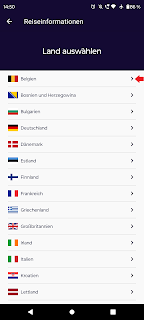



Kommentare
Kommentar veröffentlichen